Ошибка 403 Forbidden доступ запрещен
Ошибка 403 в окне Вашего браузера говорит о том, что на доступ к просматриваемой странице у Вас нет прав. Чаще это клиентская ошибка: сервер запрос принимает, а вот выполнить его отказывается – доступ клиента к этому ресурсу ограничен.

Ограничения накладываются администратором сайта, хостинг или всего сервера, поэтому обычный интернет-пользователь сделать с этой ошибкой ничего не может. Ограничения, к слову, могут быть разными – всё зависит от программного обеспечения.
Вот так может выглядеть стандартная страница с выдачей данной ошибки:
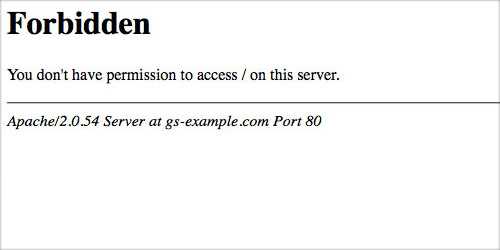
При желании ее можно заменить на свою, указав при помощи директив файла .htaccess URL адрес страницы которую необходимо загружать вместо стандартной, подробнее о том как это сделать читайте в статье: Файл htaccess — настройка и примеры использования.
Наиболее частые причины ограничения доступа, которые вызывают код ошибки 403 следующие:
1. Вы попытались получить доступ к системным файлам веб-сервера, к его ресурсам, использование которых было ограничено настройками в конфигурационных файлах сервера. Например, при попытке открыть управляющие файлы .htaccess или .htpasswd;
2. Вы попытались получить доступ к ресурсам, которые требуют аутентификации не средствами HTTP, предположим, к CMS или разделу, доступному только зарегистрированным пользователям.
3. Ваш IP-адрес находится в черном списке сервера. Причины этому самые разные: аномальное количество обращений к серверу за определенной промежуток времени, а может на сайте ведется разработка и доступ разрешен только нескольким IP-адресам. Возможно и частичное ограничения доступа к определенным ресурсам сайта.
Если же ограничений у вас нет и ни одна из вышеперечисленных причин не относится к Вам, то проблема кроется на стороне сервера. Поэтому далее читайте как исправить ошибку 403.
Причины возникновения и способы их исправления
1. Пользователи Вашего сайта могут получить сообщение «Ошибка 403 Доступ запрещен» из-за того, файл главной страницы сайта (index) некорректный. Может быть, он отсутствует, поврежден или ему не правильно задано имя. При этом просмотр файлов в этом каталоге и на всем виртуальном хостинге или сервере, запрещен.
Решение: Нужно проверить, правильно ли написано имя этого файла. Он должен называться index, а расширение, как правило, может быть следующим: *.shtml, *.html, *.htm, *.phtml или *.php. Необходимо, чтобы все символы находились в нижнем регистре. В Windows регистр значения не имеет, а вот в Linux Index.html и index.html будут совершенно разными файлами.
При необходимости можно задать свой индексный файл, указав его в конфигурационном файле веб-сервера или в файле .htaccess, подробнее смотрите в статье: Файл htaccess — настройка и примеры использования.
2. Возможно, что на папку, в которой расположен запрашиваемый файл или страница, права установлены неправильно. В том случае, если выставлены такие права доступа на файл, которые ограничивают работу веб-сервера Apache и попросту не дают ему прочитать файл.
Решение: На все папки и файлы размещенные на сервер выставляются определенные права, которые разрешают тем или иным группам пользователей совершать те или иные действия над ними. Если на папку или файл выставлены такие права которые не дают доступа для его просмотра может выдаваться код ответа 403. Как правило для нормальной работы достаточно на папки выставить права 755, а на файлы 644.
Сменить права можно при помощи файлового менеджера установленного на хостинге или при помощи FTP-клиента, которым вы закачиваете файлы на сервер. Подробнее о правах на доступа читайте в статье: Права доступа CHMOD — что это такое и как их можно назначить.
3. Не исключено, что файл или страница, запрашиваемая пользователем, находится в не в той папке где это нужно. Такое возможно, если Вы загрузили файлы сайта в одну папку, а путь к ней указали иной.
Решение: Нужно проверить правильно ли указанны пути к недоступным страницам в ссылках сайта. Проверьте, правильно ли расположены файлы сайта на хостинге. Как правило они должны находиться в папке public_html. Кстати, это правило действует не у всех провайдеров, поэтому лучше уточнить у своего, где именно должны лежать файлы сайта. Обычно эти сведения указаны в документации, расположенной на сайте провайдера.
4. Бывает, что при переносе сайта с одного хостинга на другой или переносе сайта с одного аккаунта на другой в пределе одного хостинга DNS-кэш не успевает обновиться и отсюда-то и возникает ошибка.
Решение: Нужно немножко подождать. Эта операция занимает пару часов, а в некоторых случаях растягивается на сутки.
5. При обращении к каталогу, просмотр содержимого которого запрещен в конфигурационном файле сервера или файле .htaccess.
Решение: Открывать доступ к просмотру содержимого каталогов вашего сайта на безопасно, но если вам это необходимо то сделать это можно добавив отдельной строчкой в файл .htaccess следующее: Options +Indexes
Если эта инструкция не помогла и / или вы так и не поняли что делать при ошибке 403, возможно, есть смысл обратиться в поддержку хостинг-провайдера и ее специалисты решат эту проблему.
Рекомендуем ознакомиться:
- Подробности
Опубликовано: 16 Октябрь 2013
Обновлено: 21 Октябрь 2013
Просмотров: 110742
webmastermix.ru
Ошибки: диагностика ошибок в работе сайта, обработка ошибок 403, 404,.. — Техническая документация — Помощь
Общие сведения о кодах
Коды ошибок бывают положительными и отрицательными или успешными и неуспешными. Есть четыре типа кодов:
- 2xx — запрос выполнен успешно — сервер успешно отправил клиенту запрашиваемый документ
- 3xx — запрос успешно перенаправлен — тоже положительный код. Он говорит о том, что запрос клиента был перенаправлен. Используется при работе с кэширующими серверами, а также в алгоритме, когда браузер клиента проверяет актуальность документа на сервере (дату создания, размер и так далее)
- 4xx — ошибка — документ не был отправлен клиенту, так как произошла критическая ошибка. Например, запрошенный документ не найден на сервере, доступ к документу запрещен и так далее
- 5xx — ошибка сервера — критическая ошибка на сервере. Например, на сервере не смог нормально отработать скрипт пользователя
Возможные ошибки при первичном размещении сайта
Вы разместили сайт на хостинге компании .masterhost, загрузили файлы и получили ошибку 403 при попытке открыть сайт через браузер. Эта ошибка возникает в случае, если вы неправильно назвали индексный файл, который должен показываться при обращении к каталогу. Индексный файл может иметь названия index.html, index.htm, index.php, index.php3, index.phtml, index.shtml, default.htm или default.html. Также возможно, что в названии индексного файла присутствуют заглавные (большие) буквы. В UNIX-системах регистр букв в названиях файлов имеет значение
Ошибка — показывается список файлов вместо первой страницы
Вы загрузили файлы на сервер, но вместо первой страницы видите список загруженных на сервер файлов. Вероятная причина ошибки в том, что вы загрузили файлы в каталог с разрешенным листингом и при этом у вас отсутствует индексный файл. Напомним, что размещать файлы нужно в каталоге www, который находится в каталоге с названием вашего домена. Читайте об этом подробнее здесь.
Ошибка 403 «Доступ запрещен» — устраняем причины
Данная ошибка возникает тогда, когда сервер не смог выполнить запрос по причине запрещенного доступа к файлу. Наиболее часто это возникает в трех случаях:
- В каталоге нет индексного файла (index.html, например) и при этом запрещен просмотр списка файлов в данном каталоге или на всем виртуальном сервере. Можно попробовать создать файл с именем index.html и посмотреть не исчезнет ли ошибка.
- Выставлены такие «права» доступа на файл, что веб-сервер Apache не смог прочитать файл на диске сервера. Попробуйте изменить права доступа на 644, например.
- Пользователь попытался обратиться к скрипту (в каталоге cgi-bin), на который выставлены неправильные права — нет права на чтение+исполнение (r+x) конкретного скрипта. Измените права на 755.
Обработка ошибки 404 «Файл не найден»
Для удобства посетителей сайта можно обрабатывать ошибки 404 заменяя стандартные ответы веб-сервера на свои страницы с нужным описанием причины возникновения ошибки и советами что делать в этом случае. Также полезно разместить на такой странице карту вашего сайта или ссылку на поисковую систему.
Как обрабатывать ошибку 404. Создайте в каталоге www файл .htaccess и поместите в него следующую инструкцию для веб-сервера Apache:
ErrorDocument 404 /not-found.htmlЗатем создайте файл not-found.html в который поместите описание возникшей ошибки и советы о том, что делать в этом случае посетителю вашего сайта. Теперь пользователь, который наберет в своем браузере адрес несуществующей страницы, будет автоматически перенаправлен сервером на файл not-found.html.
С помощью директивы ErrorDocument можно обрабатывать не только ошибку 404, но и практически все другие ошибки. Например, можно обработать так и ошибку 403, которая упоминается в этом документе выше. О файле .htaccess и его практическом использовании можно почитать тут.
Внимание: особенность браузеров MS Internet Explorer версий 5.xx и 6.xx состоит в том, что если ваш файл ошибок будет иметь размер менее 512 байт, то браузер покажет пользователю не ваш файл, а свое собственное сообщение об ошибке 404. Самым простым решением в данной ситуации является заполнение файла ошибок пробелами так, чтобы его размер превысил 512 байт. Подробнее об этом вы можете прочитать на сайте компании Microsoft.
Ошибка 500 «Internal Server Error»
Ошибка 500 «Internal Server Error» возникает в случае невозможности запуска скрипта, который вы разместили на сервере, в случае ошибок в скрипте, а также в случае, когда размещена неправильная инструкция в файле .htaccess. Этот список причин возникновения ошибки 500 не конечный, есть еще масса причин, по которым может возникнуть ошибка 500. Однако упомянутые три случая встречаются наиболее часто.
Рассмотрим сначала случай, когда вы поместили некорректную инструкцию в файл .htaccess. Если вы ошиблись в написании названия нужной директивы или параметров к ней, в файле error.log вы найдете примерно такую ошибку:
[Wed Apr 14 17:01:38 2004] [alert] [client 217.16.16.16]
/home/uXXXXX/aaa.ru/www/.htaccess:Invalid command 'DrectoryIndex',
perhaps mis-spelled or defined bya module not included in the server
configurationВеб-сервер укажет вам, какую конкретно директиву он посчитал ошибочной — ее нужно будет исправить. В данном случае веб-сервер сообщил, что директивы DrectoryIndex он не знает. И действительно — нет директивы DrectoryIndex, есть DirectoryIndex. Имеет место опечатка.
Если ошибка 500 возникает при обращении к скрипту на языке Perl, размещенному в каталоге cgi-bin, нужно проверить права доступа на этот скрипт. Права должны быть 755 (rwxrx-rx). Если это не так, нужно изменить права на 755 командой chmod 755 script.pl в unix shell или воспользоваться для этого FTP. Нужно отдельно отметить — права на скрипты должны быть установлены строго в 755.
Пожалуйста, проверьте правильный ли режим передачи файлов по FTP вы использовали при загрузке скрипта на наш сервер. Все скрипты, равно как и любые другие текстовые файлы, должны передаваться по FTP в текстовом (ASCII) режиме. Если же был использован двоичный (Binary) режим передачи файлов, скрипты наверняка работать не будут.
Если после проверки корректности установленных прав на файл скрипта ошибка не исчезла, нужно изучить последние записи в файле error.log — в него веб-сервер помещает все сообщения об ошибках. Так вы найдете строчку вида
[Fri Apr 9 15:05:31 2004] [error][client 217.16.16.16] Premature end of
script headers: /home/uXXXX/aaa.ru/cgi-bin/script.pl
Первое, что нужно сделать при получении такой ошибки, это проверить правильно ли скрипт выдает HTTP-заголовки. Каждый скрипт должен сначала печатать строку с указанием соответствующего Content-type и только потом непосредственно то, что увидит пользователь (например, HTML-код). Пример строки для выдачи заголовка обычного HTML-документа:
print "Content-type: text/html; charset=windows-1251\n\n";Если и после выдачи правильных заголовков ошибка 500 не исчезла, нужно проверить корректность работы скрипта в целом. Для этого нужно получить доступ в unix shell и далее выполнить команду проверки синтаксиса:
> perl -cw script.pl
script.pl syntax OKЕсли скрипт написан с ошибками, их нужно исправить, руководствуясь соответствующей диагностикой, а также проверить синтаксис скрипта снова.
masterhost.ru
Как исправить ошибку 403 Forbidden в WordPress
Вам пришлось столкнуться с ошибкой 403 Forbidden на своем сайте на WordPress? Это одна из самых страшных ошибок, с которой может столкнуться новичок. В этой статье м покажем вам как легко исправить ошибку 403 Forbidden в WordPress.

Что за ошибка 403 Forbidden – Access Denied Error в WordPress?
WordPress отображает коды и сообщения, когда ошибка возникает на сайте.
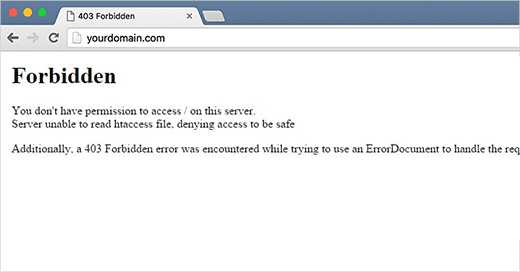
Код ошибки 403 Forbidden показывается тогда, когда права, установленные на сервере, не позволяют получить доступ к определенной странице.
Именно поэтому ошибку часто можно видеть с текстом:
403 Forbidden – You don’t have permission to access ‘/’ on this server. Additionally, a 403 Forbidden error was encountered while trying to use an ErrorDocument to handle the request.
Ошибку можно увидеть в различных ситуациях. Например:
- 403 Forbidden – Запрещен доступ к wp-admin или странице входа в WordPress.
- 403 Forbidden – во время установки WordPress.
- 403 Forbidden при попытке открыть любую страницу на сайте.
- Возможно, что вы получаете только сообщение ‘Access Denied’ вместо полного статуса 403 Forbidden.
- Также можно увидеть ‘Access to yourdomain.com was denied. You don’t have authorization to view this page.’
Теперь, когда мы определили различные типы ошибок 403, давайте поговорим о том, что приводит к этим ошибкам.
Что вызывает ошибку 403 Forbidden в WordPress?
Наиболее вероятной причиной возникновения ошибки 403 Forbidden в WordPress являются плохо настроенные плагины безопасности. Многие из них блокируют IP адреса (или даже всю подсеть), если считают, что они вредоносны.
Второй возможной причиной может быть поврежденный файл .htaccess или некорректные права доступа к файлу на вашем сервере.
Ваш хостер также может внести какие-то изменения в настройки сервера, что может привести к рассматриваемой ошибке.
Давайте же посмотрим как можно исправить ошибку 403 forbidden в WordPress.
Исправляем ошибку 403 Forbidden в WordPress
Прежде чем что-либо сделать, мы рекомендуем вам создать полный бекап сайта.
1. Исправляем ошибку 403 Forbidden, вызванную плагином WordPress
Для начала вам потребуется временно отключить все плагины WordPress, включая все плагины безопасности, которые вы устанавливали.
Если это решит проблему, тогда станет понятно, что один из плагинов вызывает ошибку.
Выяснить, какой именно, можно будет, если отключить все плагины, а затем включать по одному, пока не появится ошибка 403.
2. Исправляем ошибку 403 Forbidden, вызванную поврежденным файлом .htaccess
Часто ошибка 403 возникает из-за поврежденного .htaccess файла вашего сайта. Починить его очень просто.
Подключаемся к сайту по FTP или через Менеджер файлов хостинга.
Находим файл .htaccess в корневой папке своего сайта.
Скачиваем файл на свой компьютер, чтобы у нас была свежая его копия. Далее, удаляем файл с сервера.
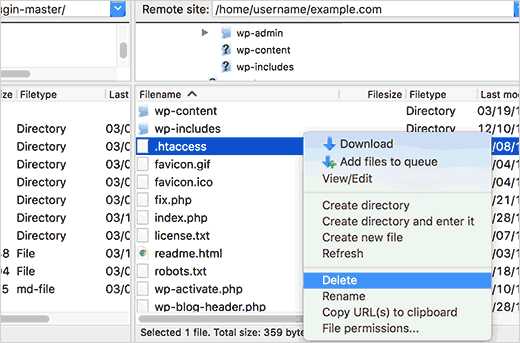
Пытаемся открыть свой сайт. Если ошибка 403 пропала, значит ваш .htaccess файл был поврежден.
Сгенерировать новый можно в админке сайта, если перейти на страницу Настройки » Постоянные ссылки.
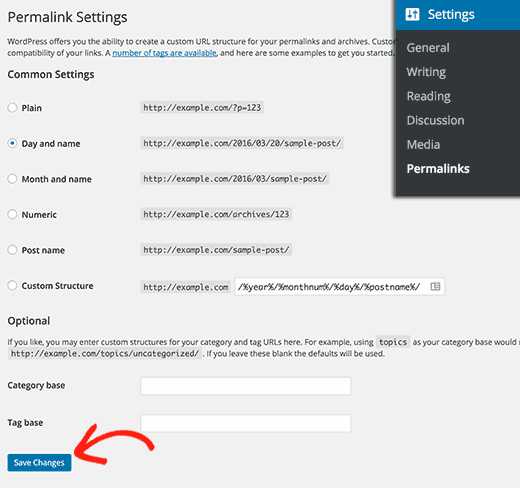
Просто нажимаем на кнопку Сохранить изменения внизу страницы и WP сгенерирует свеженький файл .htaccess.
3. Исправляем ошибку 403 Forbidden, вызванную правами доступа к файлам в WordPress
Все файлы, хранимые на вашем сайте, имею права доступа. Эти права контролирует тот, у кого есть доступ к файлам и папкам сайта.
Некорректные права доступа могут вызывать ошибку 403, потому как ваш веб сервер начинает считать, что у вас нет прав на доступ к тем файлам.
Если два вышеуказанных решения не помогли с проблемой, тогда скорее всего дело в правах доступа.
Вы можете обратиться к своему хостеру для того, чтобы тот проверил сайт на предмет корректных прав доступа.
Изменение же прав самостоятельно может иметь негативные последствия. Если вы не слишком уверены в правильности своих действий, то лучше обратиться к знакомому или нанять профессионала.
Однако, если вы все-таки решите исправить проблему лично, то вот как можно проверить права доступа.
Просто подключаемся к своему сайту по FTP, а затем переходим в корневую директорию сайта, содержащую все файлы WordPress.
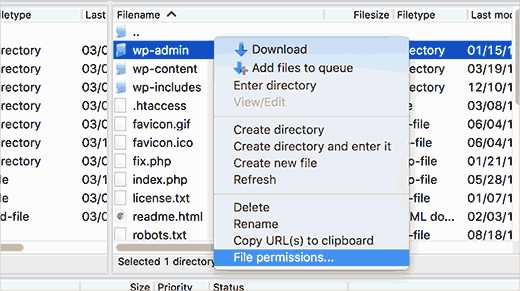
Кликните на директорию для выбора, затем нажмите правой кнопкой мыши, после чего выберите File Permissions из меню.
Ваш FTP клиент отобразит вам диалог изменения прав доступа вроде такого:
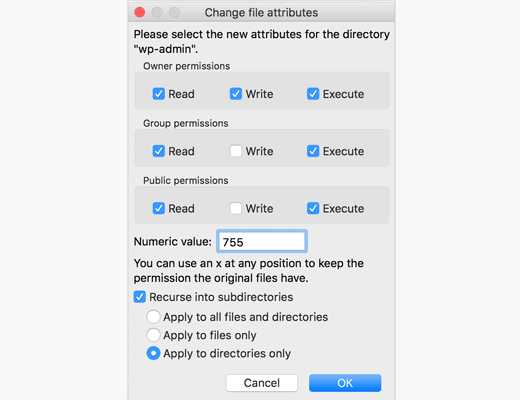
Все директории вашего сайта изменят права доступа с 744 на 755.
Все директории вашего сайта получат права доступа, изменив их с 644 на 644.
Можно изменить права доступа корневой директории с 744 на 755. Поставьте галочку рядом с ‘Recurse into subdirectories’, а затем отметьте опцию ‘apply to directories only’.
Нажимаем на кнопку ОК. Ваш FTP клиент начнет простановку прав доступа ко всем вложенным папкам в этой директории.
По окончанию процесса необходимо будет повторить проделанное для всех файлов. В этот раз вам нужно будет использовать права доступа 644 или 640 и не забыть выбрать опции ‘Recurse into subdirectories’ и ‘apply to files only’.
Нажимаем на кнопку ОК. Ваш FTP клиент обработает права доступа ко всем вложенным папкам в этой директории.
Попробуйте зайти на свой сайт, и ошибка 403 forbidden должна исчезнуть.
Мы надеемся, что эта статья помогла вам исправить ошибку 403 forbidden в WordPress.
По всем вопросам и отзывам просьба писать в комментарии ниже.
Не забывайте, по возможности, оценивать понравившиеся записи количеством звездочек на ваше усмотрение.
VN:F [1.9.22_1171]
Rating: 3.6/5 (10 votes cast)
wpincode.com
WordPress ошибка 403 — причины, как исправить
Ошибка WordPress 403 возникает из-за того, что запрещен доступ к страницам, которые пользователи пытаются посетить. Когда ваш сайт начинает отображать ошибку 403 Forbidden, это обычно означает, что запрос посетителя был отправлен и принят сервером, но сам сервер не дает доступ данному пользователю. Такая проблема довольно распространена – рассмотрим, почему она возникает и как восстановить доступ к сайту.
Причины появления ошибки 403 forbidden
Одна из частых причин образования ошибки 403 Forbidden связана с неудачной настройкой плагинов безопасности на сайте WordPress. Некоторые плагины, призванные обеспечить безопасность вашего сайта, могут заблокировать один или несколько IP-адресов, если посчитают их вредоносными.
Еще одна причина – ваша хостинговая компания может изменить настройки сервера. Это тоже способно вызвать на сайте ошибку 403 Forbidden.
Другой потенциальной причиной может оказаться некорректный файл .htaccess, а также неверные настройки доступа к каталогам и файлам сайта на удаленном сервере. В стандартно работающем файле .htaccess указаны настройки доступа через админку WordPress.
Виртуальный хостинг сайтов для популярных CMS:
Если на третьей строке файла будет указано «Deny from all», эта команда установит запрет на посещение админпанели вашего сайта. В каких ситуациях может наблюдаться эта ошибка:
- Отказано в доступе на странице входа в админку wp-admin или wp-login.
- Ошибка обнаруживается в процессе установки WordPress.
- Ошибка показывается при посещении любых страниц вашего сайта.
При этом ошибка на экране сопровождается соответствующим текстом типа фразы «Отказано в доступе», «У вас нет разрешения на просмотр этой страницы» или указывается полный статус ошибки 403.
Как устранить ошибку 403
Поскольку причины, вызывающие ошибку 403 хорошо известны, избавиться от нее просто. Но , прежде чем предпринять что-либо, рекомендуется сделать резервную копию сайта. Вы также можете развернуть локальную копию сайта и на ней искать причины ошибки. Это актуально, если сайт посещаемый, а ошибка появляется только при входе в админпанель.
Если ошибку 403 вызывает плагин WordPress
Не каждый плагин, который вы используете в WordPress, совместим с настройками вашего сайта. Чтобы убедиться, вызвана ли ошибка 403 некорректно работающим плагином, отключите все установленные плагины. Активируя их по одному, можно выяснить, какой именно плагин спровоцировал ошибку.
- Деактивируйте все плагины, установленные на сайте.
- Повторно активируйте один из плагинов в списке.
- Посетите сайт, чтобы увидеть, отображается ли ошибка 403.
- Повторите шаги 2 и 3, пока не отобразится ошибка 403.
Если проблема появления ошибки разрешится, значит причиной послужил один из установленных плагинов. Возможно, вам придется изменить его параметры конфигурации или полностью удалить.
Если после деактивации всех плагинов ошибка 403 все еще воспроизводится, проблема не связана с плагином. В этом случае нужно выполнить дополнительную диагностику.
Если ошибку 403 вызывает файл .htaccess
Файл .htaccess способен спровоцировать множество осложнений в работе сайта при неправильной настройке. Некорректный или измененный файл помешает пользователям зайти на страницы сайта. Есть два способа проверить файл .htaccess на сайте: с использованием подходящего плагина для WordPress или с помощью FTP-доступа.
- Подключитесь к сайту на удаленном сервере с использованием файлового менеджера.
- В корне сайта найдите файл .htaccess.
- Загрузите файл .htaccess на локальный компьютер, чтобы сделать его резервную копию.
- Удалите этот файл из корня сайта на сервере.
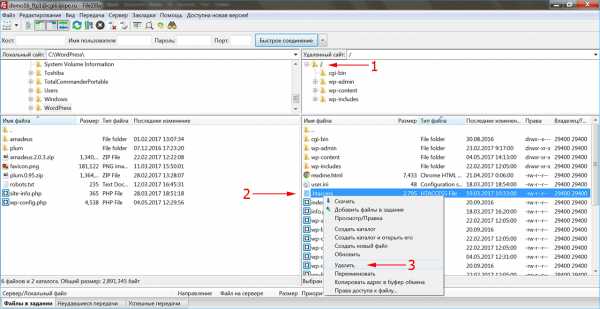
После этого попробуйте войти на ваш интернет-ресурс. Если ошибка 403 больше не появляется, значит файл был поврежден. Для создания нового файла .htaccess войдите в админ-панель WordPress в меню «Настройки» и выберите пункт «Постоянные ссылки». Внизу страницы щелкните по кнопке «Сохранить изменения», WordPress автоматически сформирует обновленный файл .htaccess. Изменять какие-либо текущие настройки при этом не требуется.
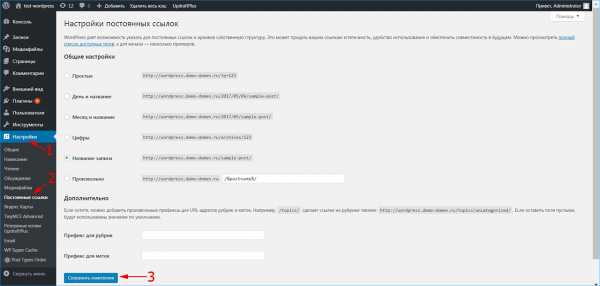
Если ошибка 403 вызвана отказом в доступе к файлам
Файлы и каталоги, которые хранятся на вашем веб-ресурсе, обладают настройками прав на доступ. Неправильные настройки способны спровоцировать ошибку 403.
Вы можете воспользоваться техподдержкой хостинг-провайдера и попросить проверить ваш сайт на корректность доступов к каталогам и файлам. Это также можно выполнить самостоятельно.
- Подключитесь к удаленному серверу с помощью файлового менеджера.
- Зайдите в корневой каталог сайта, где находится все его содержимое.
- Выберите папку, щелкните по ней правой кнопкой и найдите в выпадающем меню пункт «Права доступа к файлу».
FTP-менеджер отобразит диалоговое окно с настройками прав доступа. Все каталоги на сайте снабжены значением 744 или 755. Остальные варианты могут помешать добавлению в папку нового содержимого и предотвратят обновления, дополнения или изменения, которые могут потребоваться в будущем. Поставьте флажок «Перенаправить во вложенные каталоги» и выберите пункт «Применить только к каталогам». Подтвердите нажатием «ОК», FTP-программа установит права доступа на все подпапки в этом каталоге.
Повторите это действие для всех файлов на сайте. Файлы снабжаются правами доступа со значением 644 или 640. Если эти числа установлены неверно, это даст злоумышленникам возможность редактировать файлы, что грозит добавлением вредоносного кода в файлы сайта.
После нажатия «OK», FTP-программа настроит доступ на указанные файлы. После этого попробуйте перейти на ваш сайт, ошибка 403 больше не должна возникнуть.
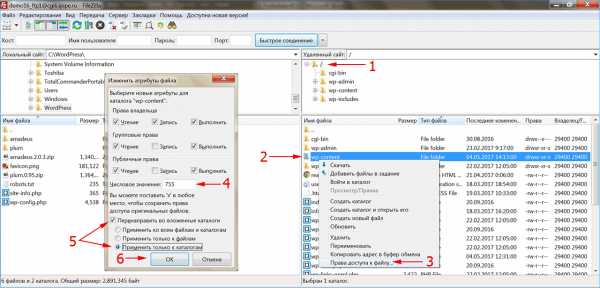
Улучшаем безопасность вордпресса
В целях повышения безопасности и ограничения доступа к сайту для посторонних, можно прописать специальную команду в файле .htaccess, которая запретит вход в административную панель WordPress со всех IP-адресов, отличающихся от вашего.
<FilesMatch "(wp-login\.php|wp-admin)">
Order deny,allow
Deny from all
Allow from 255.255.255.255
</FilesMatch>
Вместо 255.255.255.255 укажите ваш IP-адрес. Если вы используете несколько динамических IP, в этом случае в файл .htaccess придется записать все подсети, с которых Вы заходите в админ-панель. Вы также можете защитить страницу входа, установив на нее дополнительный пароль.
www.ipipe.ru
Ошибка 403 forbidden. Как исправить в браузере и Гугл Плей
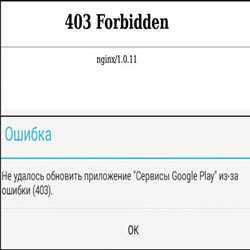
Здравствуйте. Нередко в браузере возникает ошибка 403 forbidden. Как исправить её, что для этого нужно сделать? Сейчас узнаете несколько простых путей устранения проблемы не только в обозревателе интернета, но и в Google Play на Андроид устройствах при попытке установки приложений.
СОДЕРЖАНИЕ СТАТЬИ:
Что за ошибка 403?
Уверен, Вы видели подобные окна в Гугл Хроме или Плей маркете:
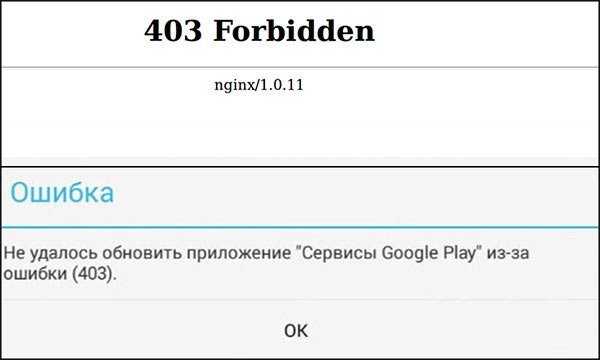
Что это значит? Данная неисправность возникает не по вине пользователя или компьютера, а является следствием недоступности интернет ресурса. Такое явление может носить как временный характер, так и постоянный. Следует повторить попытку загрузить сайт / программу через некоторый интервал времени. Если это не поможет, то переходим к способам «лечения».
Методы исправления
- Следует, в первую очередь, убедиться в наличие интернет соединения. Возможно, отошел сетевой кабель, не работает роутер или на самом ПК отключен сетевой адаптер. Проверьте эти варианты, и «ошибка 403 доступ запрещен» может исчезнуть.
- Есть вероятность, что Вы неверно указали адрес ресурса. Посмотрите внимательно.
- Обратитесь в службу поддержки сайта (через соцсети, по email и т.д.), спросите – нет ли проблем с их стороны.
Увы, больше никаких действий Вы предпринять не сможете.
Устранение неисправности на Android устройствах
Другое дело, когда возникает ошибка 403 в плей маркете Google. Тогда рекомендации будут чуть другими:
- Сразу стоит посмотреть, есть ли свободная память на смартфоне. При нехватке свободного места, приложениям не будет, куда устанавливаться. Как результат, возникнет указанная проблема.
- Нередко избавиться от дефекта помогает простая перезагрузка устройства. После этого Андроид начинает правильно отправлять запросы и данные о географическом положении владельца гаджета, а без этого доступ к некоторым серверам может быть заблокирован.
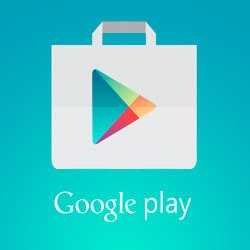
- Если пишет, что «не может обновить приложение из-за ошибки 403», следует попытаться отключить синхронизацию в настройках Android (в данном случае речь идет об аккаунте Гугл), перезапустить смартфон, и снова активировать процесс синхронизации. Иногда помогает.
- Воспользуйтесь встроенными или сторонними утилитами для очистки мусора (кеша).
- На крайний случай – выполните сброс к настройкам по умолчанию. Делает это в параметрах системы, меню «Восстановление и сброс». В итоге, удалятся все контакты, сообщения, программы из памяти устройства (данные карты microSD затронуты не будут).
Многие жители Крымского полуострова жалуются, что ошибка 403 в Крыму в плей маркете возникает очень часто. Это связано с непростой политической ситуацией и санкциями со стороны разработчиков программного обеспечения. Последние устанавливают региональные ограничения на доступ к их серверам. Поэтому, и не скачивается контент с официального магазина Google Play.
Обойти данный запрет можно только с помощью VPN сервисов, подменяющих Ваш IP на адрес другой страны. Или же качать игры и приложения (файлы APK) с неофициальных ресурсов, но это может быть чревато вирусным заражением.
Я поделился с Вами своими соображениями по поводу, как обойти код ошибки 403 в плей маркете. Если знаете другие способы – поделитесь ими в комментариях.
С уважением, Виктор!
it-tehnik.ru
Ошибка 403 forbidden
Вообще-то, 403 ошибку гораздо чаще видят вебмастера, нежели пользователи интернета. Я расскажу о том, как и почему появляется данная ошибка и как ее исправить. Что ж, начнем по порядку.
Путешествуя по просторам всемирной паутины, вы наверняка не один раз переходили по ссылке, например, из поисковика, и вместо нужной страницы видели лишь надпись Error 403 (ошибка 403)? Явление это не такое уж редкое и означает оно то, что доступ к данной странице запрещен. Причин может быть несколько, я разберу наиболее распространенные из них.
- Часто ошибка возникает при некорректном файле главной страницы, который находится на сервере или хостинге. Название файла может быть прописано с заглавной буквы или, например, для него указано неверное расширение, которое необходимо для того, что бы сайт правильно функционировал. Например, вместо index.php указан index.htm. Необходимо исправить данную ошибку.
- Вторая очень распространенная причина заключается в некорректно заданных правах для пользователей. Например, администратор сайта выставил для себя права, которые позволяют ему выполнять чтение и запись файлов, а вот для пользователей он полностью закрыл доступ. В результате получается, что страницы сайта могут грузиться только для администратора (когда он авторизован на сайте), а для всех остальных пользователей ресурс недоступен, в результате чего появляется ошибка 403. Права на папки и файлы меняются с помощью файлового менеджера.
- В продолжении темы с правами. Для файла cgi-bin в большинстве случаев требуются 755 права, иначе будет невозможно правильное выполнение скрипта.
- Следуем далее. Страница или файл, который вы запрашиваете, находится в некорректной папке. Что это значит? А то и значит, что физически сайт или файл находится в отличной от необходимой директории. Смотрите, когда происходит установка сайта на хостинг, его необходимо помещать в определенную папку, иначе работать он не будет. Этими папками на хостинге являются, к примеру, www или public_html. Бывают также иные папки, о которых лучше узнать непосредственно у поддержки хостинга.
- При переносе сайтов ошибка 403 возможна в тех случаях, если не произошла смена DNS-серверов. К примеру, обновление DNS для зоны .ru может достигать суток, в результате чего некоторое время страницы сайта могут отдавать 403 ошибку, но происходит это не всегда и не во всех случаях.
- Особое внимание стоит уделить файлу .htaccess, который применяется для управления веб-сервером со стороны пользователя хостинга. В него вносятся директивы, которые воспринимает сервер и обрабатывает их. Это очень важный файл, с помощью которого с сайтом можно делать очень многое: перемещать конечного пользователя на другой сайт или страницу, закрывать доступ для пользователей с определенным ip-адресом, закрывать те или иные страницы сайта от любого посетителя и т.д. Так вот, вполне возможно, что в .htaccess внесена директива, которая запрещает доступ к странице, в результате чего возникает ошибка 403.
- Если администратор сайта использует не веб-хостинг, а сервер, то с помощью определенных команд он может запрещать доступ к тем или иным файлам или страницам на сайте.
- Причина может быть и в том, что сервер таким образом блокирует доступ к сайту, если с одного ip-адреса к нему поступает много обращений. При этом для других ip-адресов доступ по-прежнему остается открытым.
Пользователям всемирной паутины необходимо понять, что если при открытии сайта возникает 403 ошибка, то это проблема на стороне сайта и сам пользователь в этом в 99% случаев не виноват. Вполне возможно, что сделано это намерено самим администратором ресурса.
Ну а администраторам могу сказать следующее — если вы вдруг столкнулись с такой ошибкой на своем сайте, то непременно обращайтесь в техническую поддержку хостинга, что бы как можно скорее решить ее.
fulltienich.com
Ошибка 403 — это… Что такое Ошибка 403?
301
Moved Permanently (русск. Перемещёно окончательно)
Появился в HTTP/1.0.
Запрошенный документ был окончательно перенесен на новый URI, указанный в поле Location заголовка. При запросах не методом HEAD сервер должен передать в теле сообщения гипертекстовое пояснение. При использовании всех методов, кроме GET и POST, предварительно следует уведомить пользователя об изменении ссылки. Не стоит забывать, что некоторые клиенты ошибочно меняют метод POST на GET после перехода на другой адрес.
Ответ может кэшироваться.
Если код состояния 301 получен после запроса GET или HEAD, то клиент должен запросить пользователя перед адресацией.
302
Found (русск. Найдено)
Введено в HTTP/1.0.
Запрошенный документ временно доступен по другому URI, указанному в заголовке в поле Location. При всех методах кроме HEAD сервер должен передать в теле гипертекстовое пояснение. При использовании всех отличных от GET и POST методов предварительно следует уведомить пользователя об изменении URI. При обращении к следующему ресурсу метод POST на GET менять следует как это делают некоторые клиенты.
Код является примером того, как практика не соответствует стандартам. Спецификация HTTP/1.0 требовала от клиента осуществления временной переадресации («Moved temporarly» в оригинале), но популярные браузеры использовали 303 See other. Поэтому спецификация HTTP/1.1 (RFC 2068) добавила коды состояний 303 и 307, пытаясь избавиться от неоднозначности. Тем не менее, большинство веб-приложений по прежнему используют код 302, как если бы он был кодом 303.
303
See Other (русск. Смотреть другое)
Введено в HTTP/1.1.
Документ по запрошенному URI нужно запросить по адресу в поле Location заголовка с использованием метода GET несмотря даже на то, что первый запрашивался методом POST. Если используется не метод HEAD, то серверу следует включить в тело сообщения короткое гипертекстовое описание.
304
Not Modified (русск. Не изменено)
Появился в HTTP/1.0.
Сервер возвращает такой код, если клиент запросил документ методом GET, использовал заголовок If-Modified-Since или If-None-Match и документ не изменился с указанного момента. При этом сообщение сервера не должно содержать тела.
305
Use Proxy (русск. Использовать прокси)
Введено в HTTP/1.1.
Запрос к запрашиваемому ресурсу должен осуществляться через прокси-сервер, URI которого указан в поле Location заголовка. Данный код ответа могут использовать только родные HTTP-сервера (не прокси).
306
Упомянуто в RFC 2616 (обновление HTTP/1.1).
Использовалось раньше. В настоящий момент зарезервировано.
307
Temporary Redirect (русск. Временное перенаправление) Введено в RFC 2616 (обновление HTTP/1.1).
Запрашиваемый ресурс короткое время доступен только по другому URI (указывается в поле Location заголовка). Если был послан не метод HEAD, то серверу следует включить в тело сообщения короткое гипертекстовое описание. При использовании всех методов кроме GET и POST предварительно следует уведомить пользователя о временном изменении ссылки.
4xx: Client Error
Класс кодов 4xx предназначен для указания ошибок со стороны клиента. При использовании всех методов, кроме HEAD, сервер должен вернуть в теле сообщения гипертекстовое пояснение для пользователя.
Для облегчения запоминания значений кодов существуют приёмы иллюстративной мнемотехники (например, для диапазона 400 по 417 [1])
400
Bad Request (русск. Плохой запрос)
Появился в HTTP/1.0.
Запрос не понят сервером из-за наличия синтаксической ошибки. Клиенту следует повторно обратиться к ресурсу с изменённым запросом.
401
Unauthorized (русск. Неавторизован)
Появился в HTTP/1.0.
Запрос требует идентификации пользователя. Клиент должен запросить имя и пароль у пользователя и передать их в записи WWW-Authenticate заголовка в следующем запросе. В случае ввода ошибочных данных сервер снова вернёт этот же статус.
402
Payment Required (русск. Необходима оплата )
Зарезервирован начиная с HTTP/1.1.
Предполагается использовать в будущем. В настоящий момент не используется.
403
Сервер вернул ошибку 403 при попытке просмотра директории cgi-bin, доступ к которой был запрещён
Forbidden (русск. Запрещено)
Появился в HTTP/1.0.
Сервер понял запрос, но он отказывается его выполнять из-за каких-то ограничений в доступе. Идентификация через протокол HTTP здесь не поможет. Скорее всего, на сервере нужно провести аутентификацию другим способом, сделать запрос с определёнными параметрами или удовлетворить каким-либо условиям.
Сообщение 403 может возвращаться, если хозяин сайта по каким-то соображениям решил закрыть от пользователей часть информации. Кроме того, если веб-сервер не имеет прав доступа к запрошенному документу, он также вернёт код 403. Простая ситуация, когда страница может на самом деле не существовать, но сервер выдаст ошибку 403 (запрещено), а не 404 (не найдено): страница находится в директории foo, доступ к которой был запрещён веб-серверу — таким образом веб-сервер не может «знать», есть в этой директории такая страница, или нет.
Очень часто запрещается просмотр всех или некоторых директорий без главной страницы — в этом случае пользователю вывелся бы список файлов и каталогов в этой директории, а так ему возвращается ошибка 403.
404
Попытка запросить документ /fgsfds в Википедии приводит к ошибке 404. Тем не менее, программное обеспечение Википедии перенаправляет нас на соответствующую статью, которая могла бы существовать.
Not Found (русск. Не найдено)
Появился в HTTP/1.0.
Сервер понял запрос, но не нашёл соответствующего ресурса по указанному 410 вместо этого. Этот код может использоваться вместо 403, если требуется тщательно скрыть от посторонних глаз определённые ресурсы.
Ссылки
405
Method Not Allowed (русск. Метод не поддерживается)
Появился в HTTP/1.1.
Указанный клиентом метод нельзя применить к ресурсу. Сервер также должен передать в заголовке ответа поле Allow со списком доступных методов.
406
Not Acceptable (русск. Не приемлемо)
Появился в HTTP/1.1.
Запрошенный URI не может удовлетворить переданным в заголовке характеристикам. Если метод был не HEAD, то сервер должен вернуть список допустимых характеристик для данного ресурса.
407
Proxy Authentication Required (русск. Необходима авторизация прокси)
Появился в HTTP/1.1.
Ответ аналогичен коду 401 за исключением того, что аутентификация производится для прокси-сервера. Механизм аналогичен идентификации на обычном сервере.
408
Request Timeout (русск. Время ожидания истекло)
Появился в HTTP/1.1,
Время ожидания сервером передачи от клиента истекло. Клиент может повторить аналогичный предыдущему запрос в любое время.
409
Conflict (русск. Конфликт)
Появился в HTTP/1.1.
Запрос не может выполнен из-за конфликтного обращения к ресурсу. Такое возможно, например, когда два клиента пытаются изменить ресурс с помощью метода PUT.
410
Gone (русск. Удалён)
Появился в HTTP/1.1.
Такой ответ сервер посылает, когда ресурс раньше был по указанному URI, но был удалён и теперь недоступен. Серверу в этом случае не известно и местоположение альтернативного документа (например, копии). Если у сервера есть подозрение, что документ в ближайшее время может быть восстановлен, то лучше клиенту передать код 404.
411
Length Required (русск. Необходима длина)
Появился в HTTP/1.1.
Для указанного ресурса клиент должен указать Content-Length в заголовке запроса. Без указания этого поля не стоит делать повторную попытку запроса к серверу по данному URI.
412
Precondition Failed (русск. Условие «ложно»)
Появился в HTTP/1.1.
Возвращается, если ни одно из условных полей заголовка запроса не было выполнено.
413
Request Entity Too Large (русск. Запрашиваемые данные слишком большие)
Появился в HTTP/1.1.
Возвращается если сервер по каким-то причинам не может передать запрашиваемый объём информации. Если проблема временная, то сервер может в ответе указать в поле Retry-After время, по истечении которого можно повторить аналогичный запрос.
414
Request-URI Too Long (русск. Запрашиваемый URI слишком длинный)
Появился в HTTP/1.1.
Сервер не может обработать запрос из-за слишком длинного указанного URI. Такую ошибку можно спровоцировать, например, когда клиент пытается передать длинные параметры через метод GET, а не POST.
415
Unsupported Media Type (русск. Неподдерживаемый тип данных)
Появился в HTTP/1.1.
По каким-то причинам сервер отказывается работать с указанным типом данных при данном методе.
416
Requested Range Not Satisfiable (русск. Запрашиваемый диапазон не достижим)
Введено в RFC 2616 (обновление HTTP/1.1).
В поле Range заголовка запроса был указан диапазон за пределами ресурса и отсутствует поле If-Range. Если клиент передал байтовый диапазон, то сервер может вернуть реальный размер в поле Content-Range заголовка. Данный ответ не следует использовать при передаче типа multipart/byteranges.
417
Expectation Failed (русск. Ожидаемое ошибочно)
Введено в RFC 2616 (обновление HTTP/1.1).
По каким-то причинам сервер не может удовлетворить значению поля Expect заголовка запроса.
422
Unprocessable Entity (русск. Необрабатываемый экзмепляр)
Введено в XML-документ имеет верный синтаксис, но имеется какая-то логическая ошибка из-за которой невозможно произвести операцию над ресурсом.
423
Locked (русск. Заблокировано)
Введено в
424
Failed Dependency (русск. Невыполненная зависимость)
Введено в 424.
426
Upgrade Required (русск. Необходимо обновление)
Введено в RFC 2817 для возможности перехода к
Сервер указывает клиенту на необходимость обновить протокол. Заголовок ответа должен содержать правильно сформированные поля Upgrade и Connection.
5xx: Server Error
Коды 5xx выделены под случаи неудачного выполнения операции по вине сервера. Для всех ситуаций, кроме использования метода HEAD, сервер должен включать в тело сообщения объяснение, которое клиент отобразит пользователю.
500
Internal Server Error (русск. Внутренняя ошибка сервера)
Появился в HTTP/1.0.
Любая внутренняя ошибка сервера, которая не входит в рамки остальных ошибок класса 5xx.
501
Not Implemented (русск. Не реализовано)
Появился в HTTP/1.0.
Сервер не поддерживает возможностей, необходимых для обработки запроса. Типичный ответ для случаев, когда сервер не понимает указанный в запросе метод.
502
Bad Gateway (русск. Плохой шлюз)
Появился в HTTP/1.0.
Сервер в роли шлюза или прокси получил сообщение о неудачном выполнении промежуточной операции.
503
Service Unavailable (русск. Сервис недоступен)
Появился в HTTP/1.0.
Сервер временно не имеет возможности обрабатывать запросы по техническим причинам (обслуживание, перегрузка и прочее). В поле Retry-After заголовка сервер может указать время, через которое клиенту рекомендуется повторить запрос. Хотя во время перегрузки очевидным является сразу разрывать соединение, эффективней может оказаться установка большого значения поля Retry-After для уменьшения частоты избыточных запросов.
504
Gateway Timeout (русск. Шлюз не отвечает)
Появился в HTTP/1.1.
Сервер в роли шлюза или прокси не дождался ответа от вышестоящего сервера для завершения текущего запроса.
505
HTTP Version Not Supported (русск. Версия HTTP не поддерживается)
Появился в HTTP/1.1.
Сервер не поддерживает или отказывается поддерживать указанную в запросе версию протокола HTTP.
506
Variant Also Negotiates (русск. Вариант тоже согласован)
Экспериментальное. Введено в RFC 2295 для дополнения протокола HTTP технологией Transparent Content Negotiation.
В результате ошибочной конфигурации выбранный вариант указывает сам на себя из-за чего процесс связывания прерывается.
507
Insufficient Storage (русск. Закончилось место)
Введено в
510
Not Extended (русск. Не расширено)
Введено в RFC 2774 для дополнения протокола HTTP поддержкой расширений.
На сервере отсутствует расширение, которое планирует использовать клиент. Сервер может дополнительно передать информацию о доступных ему расширениях.
Примечания
См. также
Ссылки
dic.academic.ru
